wifi已连接但有感叹号怎么回事
分类:windows7教程 发布时间:2020-06-28 11:00:00
现在很多朋友的电脑都是笔记本,而现在的笔记本电脑都是通过无线WiFi上网的,那么如果遇到wifi已连接但有感叹号如何解决?下面小编带你一起看下这个问题如何搞定吧。
下面是以win10为案例出现wifi已连接但有感叹号的解决步骤:
1.进入win10桌面,右键单击网络图标以打开网络中心。
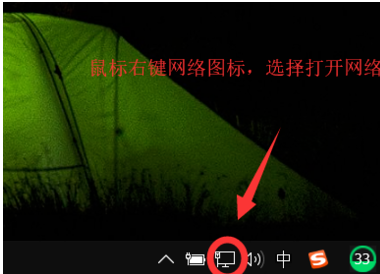
2.查找并打开更改是一个配置选项,输入下一步。
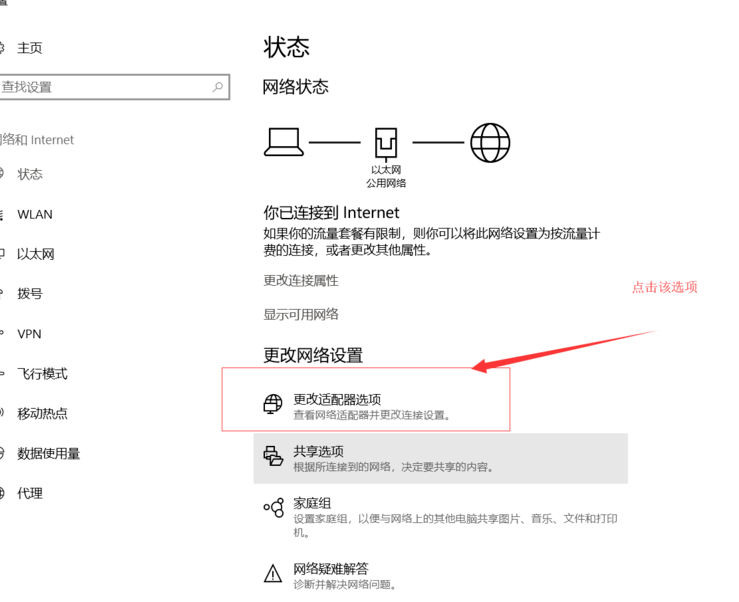
3.找到您要连接的网络,右键单击并选择“属性”以打开。
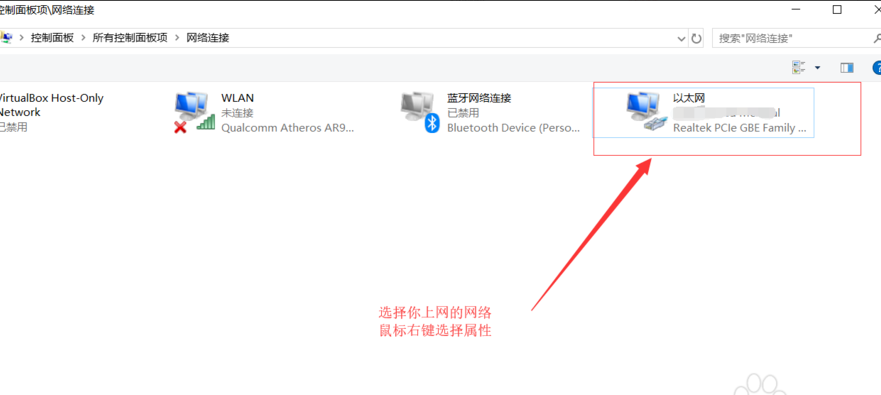
4.在网络属性界面中,单击配置按钮以进入下一步。
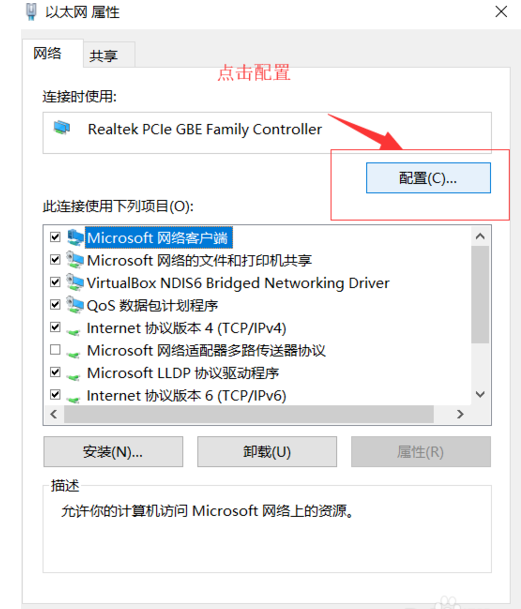
5.用鼠标单击IPv4硬件校验和,关闭右侧的值,然后继续下一步。
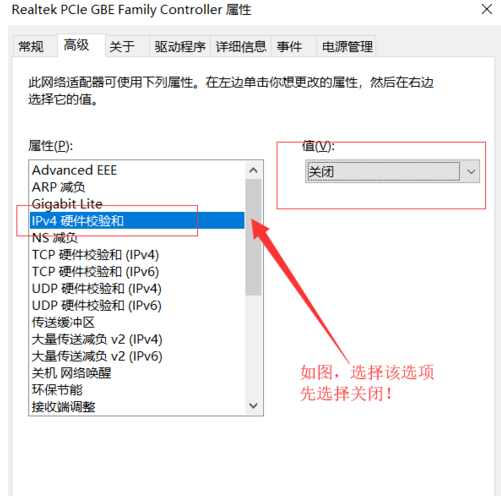
6.返回到win10桌面,右下角的黄色感叹号应该很小。返回到您刚操作的界面,将选项的值更改回原始选项,然后单击“确定”。
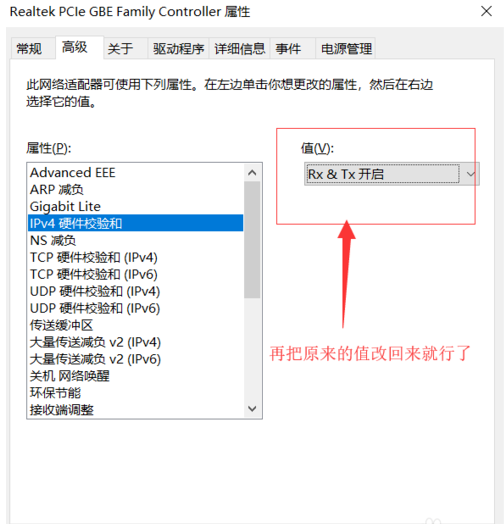
以上就是wifi已连接但有感叹号的有效解决办法。






 立即下载
立即下载







 魔法猪一健重装系统win10
魔法猪一健重装系统win10
 装机吧重装系统win10
装机吧重装系统win10
 系统之家一键重装
系统之家一键重装
 小白重装win10
小白重装win10
 杜特门窗管家 v1.2.31 官方版 - 专业的门窗管理工具,提升您的家居安全
杜特门窗管家 v1.2.31 官方版 - 专业的门窗管理工具,提升您的家居安全 免费下载DreamPlan(房屋设计软件) v6.80,打造梦想家园
免费下载DreamPlan(房屋设计软件) v6.80,打造梦想家园 全新升级!门窗天使 v2021官方版,保护您的家居安全
全新升级!门窗天使 v2021官方版,保护您的家居安全 创想3D家居设计 v2.0.0全新升级版,打造您的梦想家居
创想3D家居设计 v2.0.0全新升级版,打造您的梦想家居 全新升级!三维家3D云设计软件v2.2.0,打造您的梦想家园!
全新升级!三维家3D云设计软件v2.2.0,打造您的梦想家园! 全新升级!Sweet Home 3D官方版v7.0.2,打造梦想家园的室内装潢设计软件
全新升级!Sweet Home 3D官方版v7.0.2,打造梦想家园的室内装潢设计软件 优化后的标题
优化后的标题 最新版躺平设
最新版躺平设 每平每屋设计
每平每屋设计 [pCon planne
[pCon planne Ehome室内设
Ehome室内设 家居设计软件
家居设计软件 微信公众号
微信公众号

 抖音号
抖音号

 联系我们
联系我们
 常见问题
常见问题



